Win10如何禁止开始菜单自动安装应用或游戏?三步教你禁止!
分类:win10教程 2021-11-17
导读: Win10如何禁止开始菜单自动安装应用或游戏?三步教你禁止!--Win10如何禁止开始菜单自动安装应用或游戏?很多用户反馈,Win10开始菜单的所有应用列表或磁贴经常会莫名其妙的出现一些应用软件或游戏,其实这都是微软推送的,也就是微软的广告,如果你对这些不速之客感到...
Win10如何禁止开始菜单自动安装应用或游戏?很多用户反馈,Win10开始菜单的所有应用列表或磁贴经常会莫名其妙的出现一些应用软件或游戏,其实这都是微软推送的,也就是微软的广告,如果你对这些“不速之客”感到厌烦,可以禁止其自动安装,方法很简单,下面我们一起来看看吧!
操作步骤:
1、进入“设置 - 个性化”设置界面。如图:
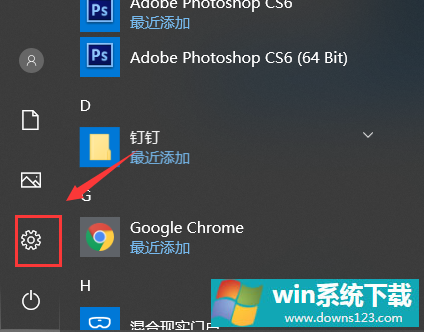
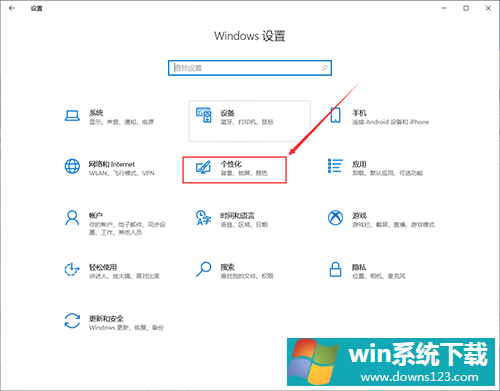
2、点击【开始】,在右侧把【偶尔在‘开始’菜单中显示建议】设置为“关”即可;
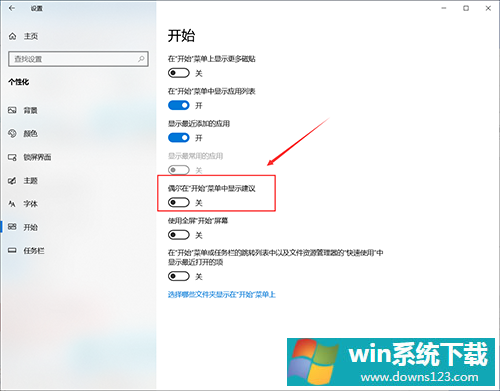
3、这样,你在卸载不想要的应用或游戏后,Win10就不会再自动安装了。
以上就是Win10禁止开始菜单自动安装应用或游戏的方法,有面临同样困扰的伙伴,可以按照小编描述的方法请走这些不速之客!


